Hướng Dẫn Sửa Lỗi Không Cài Được NET Framework 3.5 Trên Windows 10
Hướng Dẫn Sửa Lỗi Không Cài Được NET Framework 3.5 Trên Windows 10

.NET Framework là một nền tảng lập trình được phát triển bởi Microsoft. Hiện nay một trong những bản .NET Framework phổ biến nhất là 3.5, tuy nhiên nhiều người dùng Windows 10 lại không cài được phiên bản này. Chính vì vậy, bài viết dưới đây sẽ hướng dẫn các bạn sửa lỗi không cài được NET Framework 3.5, cùng tham khảo nhé.
Để sửa lỗi .NET Framework 3.5 trên Win 10 bạn cần thực hiện 2 công việc, một là bật Windows Update để hệ thống chạy update lên bản vá lỗi mới và hai là điều chỉnh trong Local Group Policy Editor.
Cách sửa lỗi không cài được .NET Framework 3.5:
Bước 1: Tắt tất cả chương trình đang chạy trên máy tính. Tại thanh tìm kiếm của Windows, gõ từ khóa “Services” và click vào kết quả hiển thị đầu tiên.
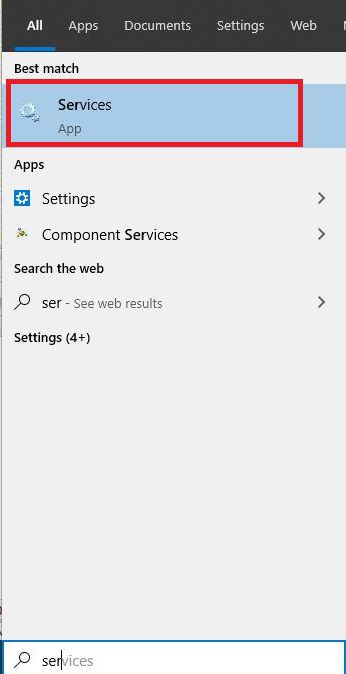
Tìm app Services
Bước 2: Giao diện Services mở ra, bạn tìm kiếm mục Windows Update, click chuột phải chọn Properties.
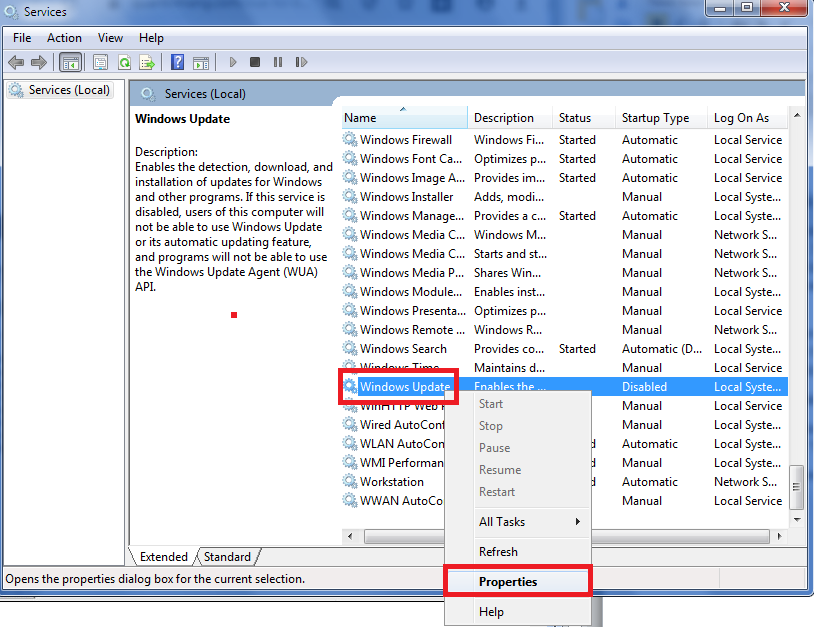
Tìm mục Windows Update
Bước 3: Trong cửa sổ Windows Update, tại mục Startup type bạn chọn chế độ Automatic. Click Start > Apply > OK để hệ thống tự cập nhật Windows.
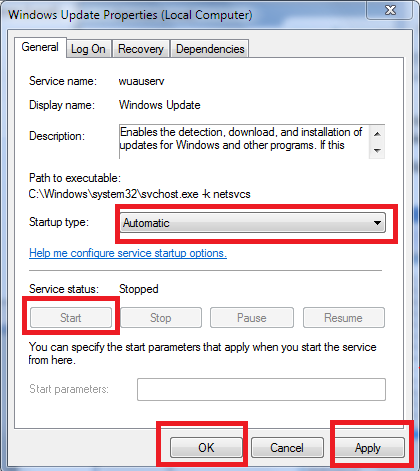
Khởi chạy tự động cập nhật Windows 10
Bước 4: Nhấn tổ hợp phím “Windows+R” để mở hộp thoại RUN. Gõ từ khóa “gpedit.msc” và nhấn Enter.
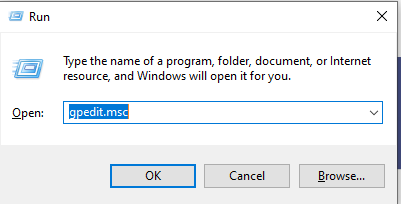
Gõ lệnh trọng hộp thoại RUN
Bước 5: Cửa sổ Local Group Policy Editor mở ra. Bạn nhìn sang giao diện bên trái và truy cập lần lượt theo đường dẫn sau:
Computer Configuration => Administrative Templates => System.
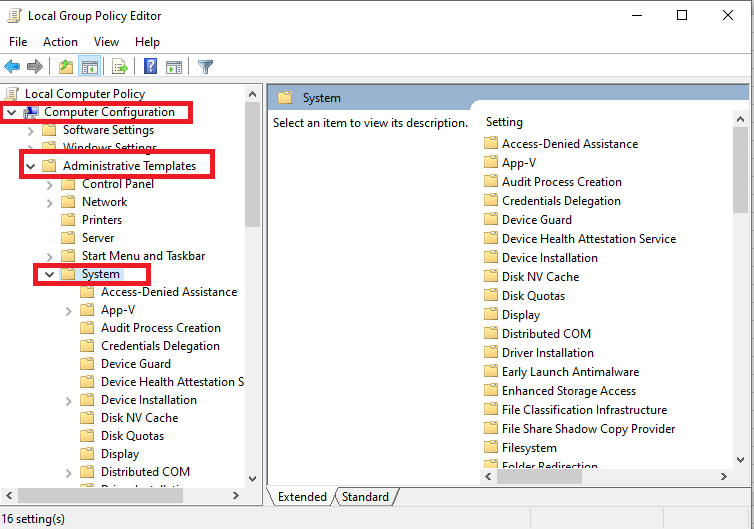
Truy cập theo đường dẫn như hình
Bước 6: Tìm đến mục Specify settings for optional compenent installation and component repair trong giao diện bên phải. Nhấp đôi chuột để tiến hành sửa lỗi NET Framework 3.5.
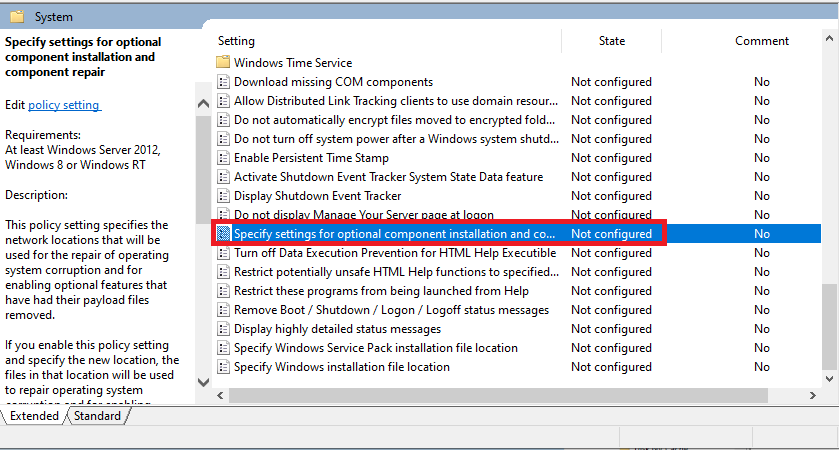
Tìm kiếm mục trong giao diên bên phải
Bước 7: Lúc này, bạn click chọn Enable để sửa lỗi không cài được NET Framework 3.5 trên Win 10, sau đó click Apply => OK để hoàn tất.
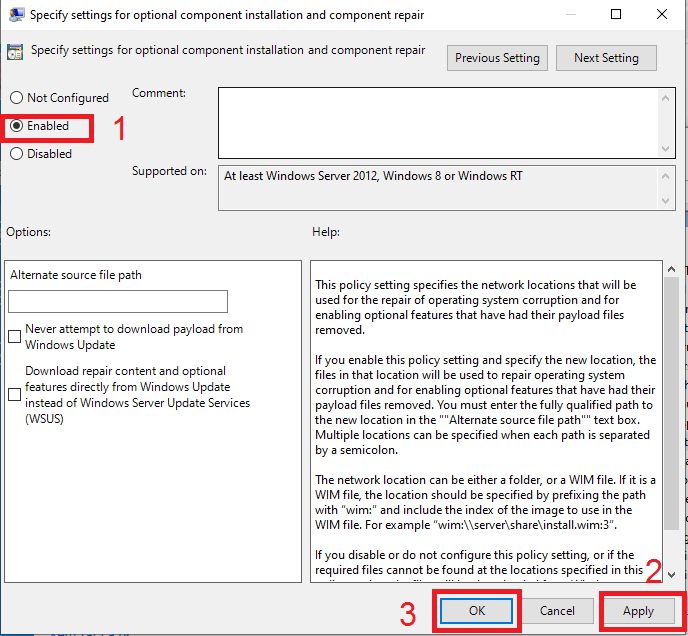
Chọn Enable để sửa lỗi cài net frameword 3.5
Bước 8: Restart lại máy tính và kiểm tra thành quả nhé.
Lời kết
Như vậy là chỉ với những bước thực hiện đơn giản là các bạn đã có thể sửa lỗi không cài được NET Framework 3.5 trên Win 10 rồi. Chúc các bạn thực hiện thành công nhé.
Xem thêm:
|| Nguyên nhân và cách khắc phục lỗi laptop chạy chậm.
|| Cách khắc phục sự cố laptop khởi động chậm.
|| 2 cách kiểm tra lỗi bàn phím hiệu quả.
- Share CrocoBlock key trọn đời Download Crocoblock Free
- Cung cấp tài khoản nghe nhạc đỉnh cao Tidal Hifi – chất lượng âm thanh Master cho anh em mê nhạc.
- Mẫu đơn xin nghỉ việc tiếng Anh chuẩn và một số lưu ý
- Cách tạo mục lục trong Word tự động cho Word 2007, 2010, 2016 và 2019
- 3 Cách Cài nhạc chờ điện thoại Đơn Giản, Nhanh Chóng, Hiệu Quả
- HƯỚNG DẪN CÁCH SỬ DỤNG HÀM RATE ĐỂ TÍNH LÃI SUẤT TRONG EXCEL
- 5 xe mô tô giá rẻ dưới 100 triệu hot nhất năm 2022 tại thị trường Việt Nam
Bài viết cùng chủ đề:
-
Top phần mềm tìm hiển thị lời bài hát
-
[HOT] 5 trang gõ CAPTCHA kiếm tiền online uy tín nhất 2021
-
3 Cách khắc phục tình trạng file Excel bị nặng, chậm, mở lâu
-
Mẹo Thi Lý Thuyết Bằng C Dễ Nhớ Nhất – Thi Đậu 100%
-
Top 5 phần mềm dịch tiếng Anh cho máy tính chuẩn nhất
-
Hình nền thần tài đẹp nhất
-
VK – Mạng xã hội nổi tiếng thế giới – Download.com.vn
-
TOP 10 ứng dụng xem tivi trực tuyến trên điện thoại Android, iPhone – Thegioididong.com
-
Share Acc Vip Fshare 2018 – Tài Khoản Fshare Vip Tốc Độ Cao
-
Cách đặt iPhone/iPad vào chế độ DFU để khôi phục – QuanTriMang.com
-
Cách cài Ubuntu song song với Windows 10, 8, 7 UEFI và GPT
-
Hướng dẫn cách lấy dữ liệu từ điện thoại chết nguồn
-
[Update 2021] Cách giảm dung lượng ảnh trên điện thoại
-
Khuyến mãi hấp dẫn cho Tân sinh viên 2016 mạng Viettel
-
“Tất tần tật” kinh nghiệm mua vé máy bay bạn không nên bỏ qua!
-
4 cách định vị Zalo người khác đang ở đâu, tìm vị trí qua Zalo













